Windows 11-Widgets: Zur Steuerung von Dienstprogrammen wie Uhr, Kalender, Ereignissen, Aufgaben, Alarmen und mehr auf dem Desktop-Bildschirm
In diesem Artikel werden wir über die besten Windows 11-Widgets diskutieren, die Ihnen anbieten, auf Ihrem Desktop-Bildschirm zu bleiben, um Dienstprogrammfunktionen zu steuern. Sie können ein beliebiges Widget aus der Liste der besten Windows 11-Widgets nach Ihren Bedürfnissen auswählen. Lassen Sie uns die Diskussion beginnen.
„Liste der besten Windows 11-Widgets [kostenlos]“:
„Widgets Windows 11“: Widgets im Microsoft Windows-Betriebssystem sind kein völlig neues Konzept. Widgets waren ein wichtiger Bestandteil des Windows 7-Betriebssystems, und jetzt ist das auch bei Windows 11 der Fall. Microsoft Windows 11 enthält alle verschiedenen Arten von Karten und Informationen wie Nachrichten, Wetter usw. Das in Windows 11 integrierte Widgets-Bedienfeld hat zwei Abschnitte Der obere Abschnitt enthält Wetter, Sport, Fotos und andere Themen, während der untere Abschnitt Nachrichten enthält, die von mehreren Online-Nachrichtenwebsites kuratiert wurden.
Es gibt drei Möglichkeiten, die Widgets von Windows 11 zu öffnen. Eine Möglichkeit besteht darin, Widgets in Windows 11 zu öffnen, indem Sie auf das Symbol „Widget“ in der Taskleiste klicken, das wie ein rechteckiges Feld mit einem weißen und blauen geteilten Bildschirm aussieht. Eine andere Möglichkeit besteht darin, die Tasten „Windows + W“ auf der Tastatur zu drücken. Widgets umfasst 11 Abschnitte, darunter Kalender, Unterhaltung, Sport, Fotos, Sport, Tipps, Aufgaben, Verkehr, Beobachtungsliste, Wetter und Schlagzeilen.
Die Desktop-Widgets in Windows 11 sind eine Software, die auf Ihrem Desktop-Bildschirm verbleibt, um einfache Hilfsfunktionen wie Uhr, Kalender, Ereignisse, Aufgaben, Alarme, RSS-Feeds, Börsenticker, Wetter, CPU-Messung und vieles mehr zu steuern. Wenn Sie Ihren Desktop mit einigen kostenlosen Widgets anpassen möchten, können Sie ein Widget aus der hier bereitgestellten Liste von Widgets auswählen. Sie können Widgets in Windows 11 einfach hinzufügen und anpassen, indem Sie einfach auf das Symbol „Widget“ in der Taskleiste und dann auf die Schaltfläche „Widget hinzufügen“ klicken und dann das Widget auswählen, das Sie hinzufügen möchten. Werfen wir einen Blick auf die Liste der besten Widgets für Windows 11.
Liste der 5+ besten Windows 11-Widgets:
1: Rainlendar:
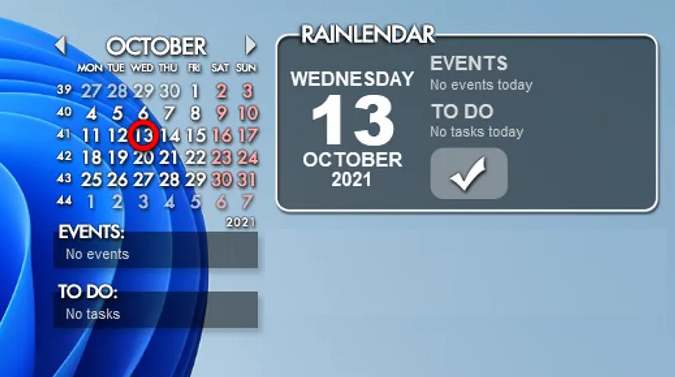
Rainlendar ist eines der besten Widgets in der Liste für Windows 11/10-Computer. Dieses Widget ist eine kostenlose Kalender-Widget-Software, mit der Sie Ereignisse und Aufgaben in verschiedenen Listen hinzufügen können. Sie können diese Widget-Anwendung verwenden, um sicherzustellen, dass Sie Ihre wichtigen Aktivitäten und Aufgaben nicht verpassen. Um dieses Widget hinzuzufügen, müssen Sie einfach mit der rechten Maustaste auf dieses Kalender-Widget klicken und die Option „Neues Ereignis“ auswählen, um ein neues Ereignis hinzuzufügen. Sie können ein Ereignis anpassen, indem Sie seine Zusammenfassung hinzufügen.
Rainlendar Widget bietet Ihnen die Möglichkeit, den Kalender mit Optionen wie Wochentage ein-/ausblenden, benachbarte Tage ein-/ausblenden, Schaltflächen ein-/ausblenden usw. anzupassen. Dieses Widget bietet Ihnen auch die Möglichkeit, viele Optionen im Kalender zu konfigurieren, einschließlich Zeitzone, Skin, Anpassen Hotkeys, Zeitformat, Skin-Sprache, Aufgabenort anzeigen und mehr.
2: Desktop-Ticker:
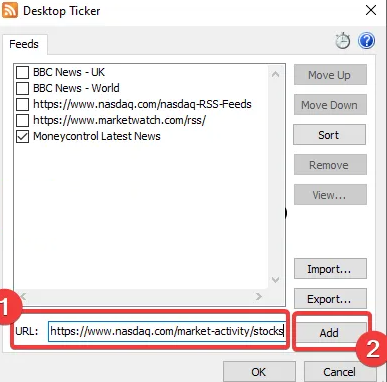
Desktop Ticker ist ein weiterer kostenloser Desktop-Börsenticker, mit dem Sie RSS-Feeds auf Ihrem Windows 11/10-Desktop hinzufügen können. Wenn Sie einen RSS-Feed-Reader auf Ihrem Windows 10/11-Desktop hinzufügen möchten, können Sie diesen als Widget verwenden. Um dieses Widget zu verwenden, müssen Sie das Desktop-Ticker-Widget von seiner offiziellen Quelle herunterladen und installieren, es dann starten und zum Menü „Drei Balken“ > Datei > Option Feeds verwalten gehen. Sie können damit manuell eine URL angeben und Ihren bevorzugten RSS-Feed zum Desktop hinzufügen.
3: Krypto-Preis-Widget:
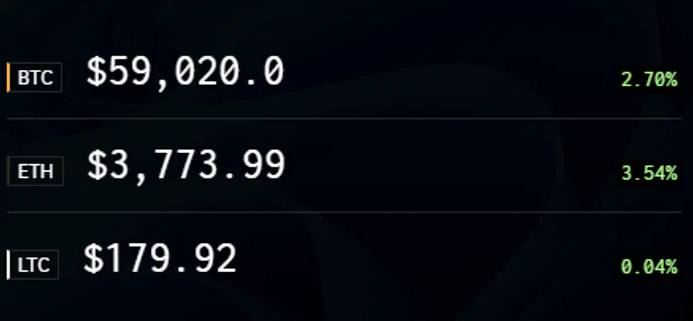
Crypto Price Widget ist ein weiteres der besten Widgets für Windows 11/10-Computer. Dieses Wedge bietet Ihnen die Möglichkeit, Ihre bevorzugten Kryptowährungen zu verfolgen. Es ist eine gut gestaltete Desktop-Widget-Anwendung, mit der Sie Münzen in Ihrer Landeswährung verfolgen können. Es unterstützt etwa 20 der am häufigsten gehandelten Währungen. Es aktualisiert die Informationen alle 5 Sekunden, sodass Sie genaue Informationen in Echtzeit erhalten. Es ermöglicht Ihnen sogar, die Menge und den Wert Ihres Krypto-Portfolios zu visualisieren.
4: Widget-Launcher:
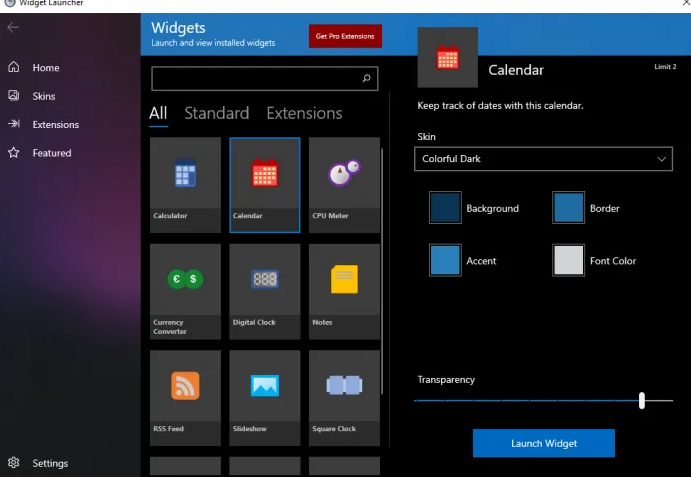
Widget Launcher ist eines der besten Windows 11-Widgets in der Liste. Es enthält mehrere verschiedene Widgets, die Sie anpassen und starten können. Die Widget Launcher-Anwendung bietet Ihnen Zugriff auf und Steuerung von Rechner, Kalender, Währungsumrechner, Digitaluhr, Notizen, CPU-Zähler, RSS-Feed, Diashow, Weltzeituhr und Wetter. Sobald Widget Launcher heruntergeladen und installiert ist, starten Sie es und gehen Sie zur Registerkarte „Startseite“ und wählen Sie das Widget aus, das Sie verwenden möchten.
Es ist also ganz einfach, alle in der Widget Launcher-App verfügbaren Widgets mit nur wenigen Klicks zu verwenden. Diese Anwendung bietet Ihnen jedoch auch die Möglichkeit, verschiedene Erscheinungsparameter anzupassen, darunter Skin, Hintergrundfarbe, Rahmenfarbe, Akzentfarbe, Schriftfarbe und Transparenz. Nachdem Sie diese Optionen eingerichtet haben, können Sie auf die Schaltfläche „Widget starten“ klicken, um mit der Verwendung des Widgets zu beginnen.
5: Desktop-Gadgets:
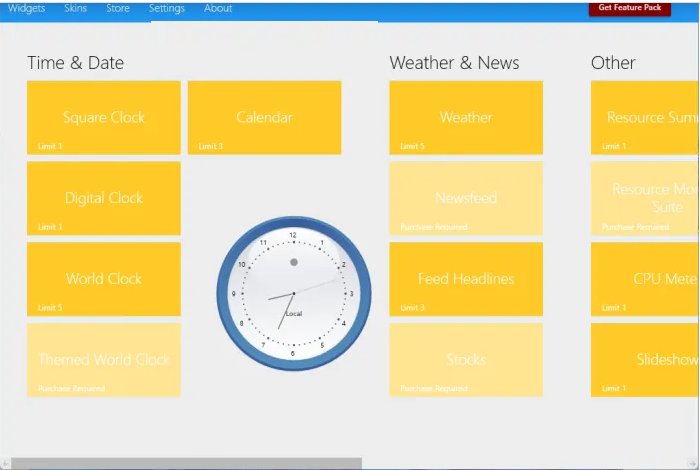
Desktop Gadgets ist eine Software, mit der Sie eine Vielzahl von Widgets, Gadgets und Skins auswählen können, um Ihren Desktop in Windows 11 anzupassen. Diese Software besteht aus einer Reihe klassischer Desktop-Gadgets, die Sie je nach Bedarf verwenden können. Sie finden V Verschiedene Widgets in Kategorien wie Zeit & Datum, Wetter & Nachrichten, Diashow, Währungsumrechnung usw.
Um Desktop Gadgets zu verwenden, müssen Sie Desktop Gadgets aus dem Microsoft Store auf Ihrem Windows 10/11-Computer herunterladen und installieren, nach der Installation die Desktop Gadgets-App starten, zur Registerkarte Einstellungen gehen und einige Optionen konfigurieren, einschließlich Start dieser App beim Windows-Start, Gadget Größe usw.
6: ClocX:
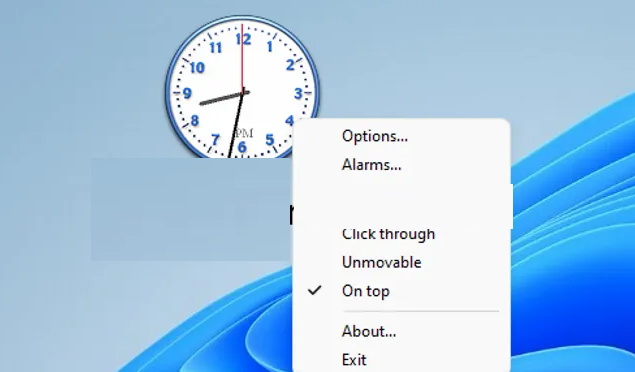
ClocX ist ein weiteres der besten kostenlosen Windows 11/10-Widgets in der Liste. Mit ClocX Widget können Sie ein Analoguhr-Widget oben auf dem Desktop verwenden. Sie können auf einige praktische Optionen zugreifen, darunter das Widget durchklicken, nicht entfernbar usw., indem Sie mit der rechten Maustaste auf das Widget klicken. Mit diesem Widget können Sie mehrere Alarme gemäß Ihren Anforderungen hinzufügen und einstellen, indem Sie einfach mit der rechten Maustaste auf das Widget klicken und die Option „Alarm“ auswählen und auf die Schaltfläche „Neu“ klicken. Anschließend können Sie den Alarm Ihren Anforderungen entsprechend einstellen.
Fazit
Ich bin sicher, dass dieser Beitrag Ihnen auf der Liste der 5+ besten Windows 11-Widgets geholfen hat, und Sie können jede Widget-App aus der Liste nach Ihren Bedürfnissen auswählen. Das ist alles. Für Anregungen oder Fragen schreiben Sie bitte in das Kommentarfeld unten.



